Ein bekannter Hersteller von Linux-PCs hat nun sein eigenes, charakteristisches Desktop-Design eingeführt: das Pop GTK-Theme. Dieses Theme wurde speziell für GTK entwickelt und harmoniert optimal mit Gnome Shell, Gnome Shell Classic, Unity 7, Xfce, Mate, LXDE und sogar Budgie. Das Design baut auf dem beliebten Materia-Theme auf.
ACHTUNG: Am Ende dieses Artikels finden Sie ein Video-Tutorial.
Das Pop GTK-Theme ist primär für die Linux-Distribution Pop!_OS von System76 konzipiert. Da Pop!_OS auf Ubuntu basiert, ist es nicht überraschend, dass die Installationsanleitungen sich hauptsächlich darauf konzentrieren. Dies bedeutet jedoch nicht, dass das Theme nicht auch auf anderen Linux-Distributionen genutzt werden kann.
In diesem Tutorial zeigen wir detailliert, wie Sie das Pop GTK-Theme auf verschiedenen wichtigen Linux-Distributionen installieren. Zusätzlich erklären wir, wie das Pop-Icon-Theme eingerichtet wird, welches die ideale Ergänzung zum GTK-Theme darstellt.
Erforderliche Abhängigkeiten für die Installation
Für die korrekte Installation von Pop sind verschiedene Bibliotheken und Tools notwendig, darunter Sassc, Inkscape, Optipng und Libglib2. Git wird benötigt, um mit dem Github-Repository des System76-Pop-Themes zu interagieren. Öffnen Sie ein Terminal und folgen Sie den untenstehenden Schritten.
Für Ubuntu
sudo apt install libsass0 sassc inkscape optipng libglib2.0-dev-bin git gtk2-engines-murrine gtk2-engines-pixbuf
Für Debian
sudo apt-get install libsass0 sassc inkscape optipng libglib2.0-dev-bin git gtk2-engines-murrine gtk2-engines-pixbuf
Für Fedora
sudo dnf install inkscape optipng gtk-murrine-engine sassc git
Für OpenSUSE
sudo zypper install install inkscape optipng gtk-murrine-engine sassc git
Für andere Linux-Distributionen
Die Erstellung des Themes auf anderen, hier nicht aufgeführten Linux-Distributionen ist zwar möglich, aber nicht ganz so einfach. Suchen Sie die benötigten Abhängigkeiten auf Pkgs.org und prüfen Sie die offizielle Github-Seite des Themes. Auch das offizielle Wiki Ihrer Distribution kann hilfreich sein.
Hier ist eine übersichtliche Liste der benötigten Pakete:
sassc
git
Inkscape
Optipng
gtk-murrine-engine
Installation des Pop-GTK-Themes aus der Quelle
Nachdem alle wichtigen Dateien und Bibliotheken auf Ihrem System installiert sind, können wir den Code direkt von Github abrufen und mit dem Bau des Pop-Themes beginnen. Öffnen Sie ein Terminal und laden Sie den Code mit dem Git-Tool herunter. Für diese Schritte sind keine Sudo- oder Root-Rechte erforderlich.
git clone https://github.com/pop-os/gtk-theme
Nach dem Download benennen Sie den Ordner von „gtk-theme“ in „pop-theme“ um. Dies ist optional, hilft aber, den Zweck des Ordners zu identifizieren.
mv gtk-theme pop-theme
Wechseln Sie mit dem „cd“-Befehl in den neu erstellten Ordner „pop-theme“.
cd pop-theme
Der heruntergeladene Quellcode ist noch nicht sofort nutzbar. Um das Theme zu kompilieren, führen Sie den Befehl „make“ aus.
make
Nach der Kompilierung kann das Theme installiert werden. Verwenden Sie dazu „make install“. Nun ist die Verwendung von „sudo“ angebracht, da wir das Theme für alle Nutzer verfügbar machen möchten.
sudo make install
Installation über Ubuntu PPA
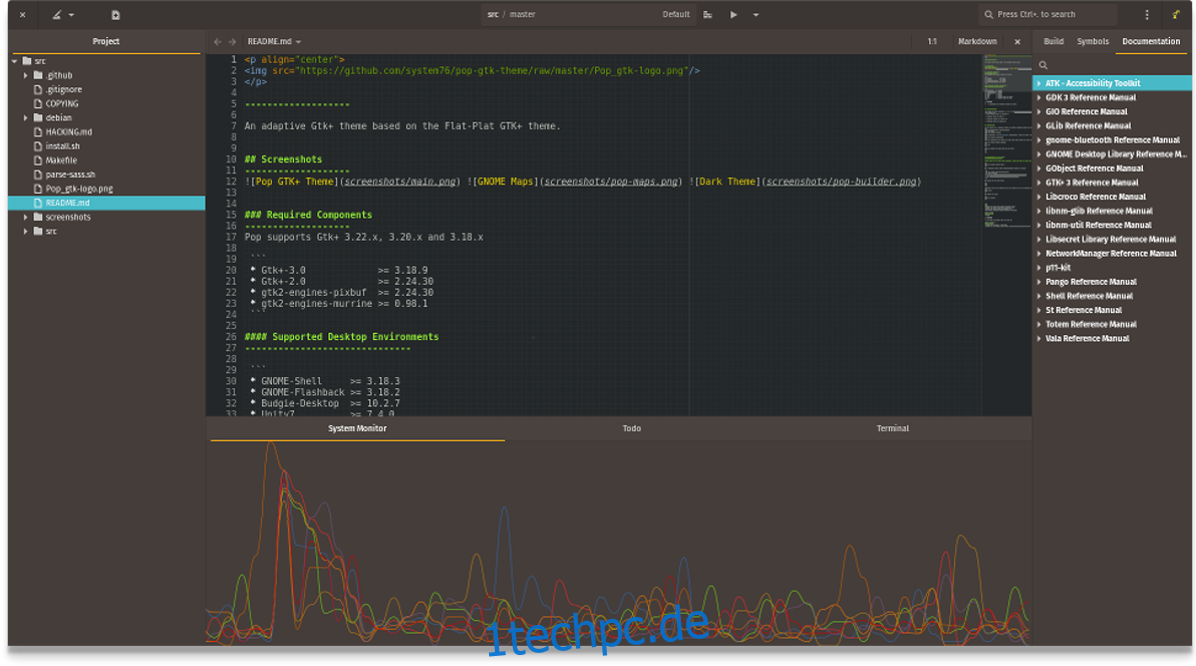
Für Ubuntu-Nutzer, die das Pop-GTK-Theme nicht aus dem Quellcode kompilieren möchten, gibt es ein PPA. Öffnen Sie ein Terminal und fügen Sie das PPA mit folgendem Befehl hinzu:
sudo add-apt-repository ppa:system76/pop
Aktualisieren Sie die Softwarequellen, damit Ubuntu das neue PPA erkennt:
sudo apt update
Installieren Sie vorhandene Updates:
sudo apt upgrade -y
Installieren Sie das Pop-GTK-Theme mit folgendem Befehl:
sudo apt install pop-gtk-theme
Zum Deinstallieren verwenden Sie:
sudo apt uninstall pop-gtk-theme
Installation über das Arch Linux User Repository
Für Arch-Nutzer ist die Installation des Pop-GTK-Themes besonders einfach. Installieren Sie zunächst das Git-Tool mit Pacman:
sudo pacman -S git
Laden Sie die aktuelle pkgbuild-Datei des Pop-Themes aus dem AUR herunter:
git clone https://aur.archlinux.org/pop-gtk-theme-bin.git
Das Pop-Icon-Theme
System76 empfiehlt, neben dem Pop-GTK-Theme auch das Pop-Icon-Theme zu installieren. Wenn Sie das Pop-PPA bereits unter Ubuntu hinzugefügt haben, ist die Installation ganz einfach:
sudo apt install pop-icon-theme
Für andere Systeme besuchen Sie die Git-Seite, um Anleitungen zur Installation zu finden.
Aktivierung des Pop-GTK-Themes
Das Pop-Theme unterstützt alle gängigen GTK-Desktopumgebungen. Nach der Installation können Sie es in den Designeinstellungen Ihrer Desktopumgebung aktivieren. Bei Schwierigkeiten mit der Aktivierung, lesen Sie unsere detaillierten Anleitungen zur Anpassung von Themes, in denen die Anwendung von Themes ausführlich erklärt wird.